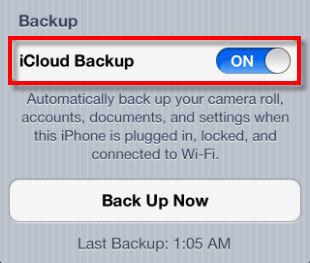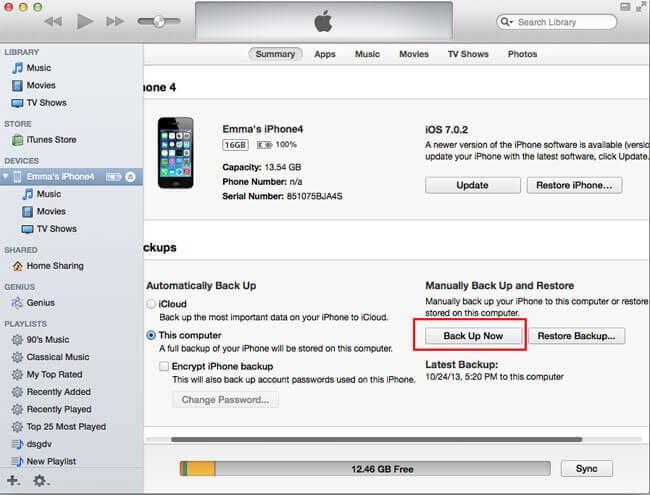Consejos y trucos para hacer Backup de iPhone a Mac
¿Cómo puedo yo copia de seguridad de archivos, incluyendo música, fotos y videos de mi iPhone a la MacBook Pro corriendo en OS X Mavericks? iTunes sólo se negó a hacer cualquier cosa como sincroniza los archivos a un iPhone. Por favor ayuda. Gracias! -Owen
Para garantizar la seguridad de tus archivos y configuración de iPhone, usted debe copia de seguridad de tu iPhone regularmente. Una vez que algo sale mal con tu iPhone, puede restaurar fácilmente tu iPhone con la última copia de seguridad iPhone que has hecho. A continuación, se cubren soluciones para copia de seguridad iPhone a Mac, así como información relacionada. Haga clic para leer la parte que te interesa:
Parte 1. Copia de seguridad iPhone a Mac: sin iTunes y con el iTunes
Parte 2. Ubicación del archivo de copia de seguridad del iPhone y tipos de archivos incluidos
Part3. Copia de seguridad iPhone/fotos/Videos de música para Mac
Parte 4. iPhone Backup Extractor para Mac
Parte 1. Copia de seguridad iPhone a Mac: sin iTunes y con el iTunes
Parte 2. Ubicación del archivo de copia de seguridad del iPhone y tipos de archivos incluidos
¿Donde se encuentra el archivo copia de seguridad iPhone en Mac?
Después de realizar el backup de iPhone a Mac, puede encontrar el archivo de copia de seguridad en este directorio: Library/Application apoyo/MobileSync/Backup . Para comprobar todos los backups iPhone, debe pulsado tecla Comando, turno y G en el teclado para ir al menú. Introduzca el directamente: Library/Application apoyo/MobileSync/Backup .
¿Qué tipo de archivos se incluyen en la copia de seguridad?
Cada copia de seguridad que hayas realizado en iTunes incluye captura de videos e imágenes en iPhone Camera Roll, contactos y contacto favoritos, cuentas de calendario y calendario de eventos, favoritos de safari, notas y más. Para obtener información más detallada, por favor haz clic en aquí >> . Archivos de copia de seguridad de iPhone no pueden ser vistos y recogidos. Algún día, si desea obtener cualquier archivo desde iPhone Backup, necesita un iPhone Backup Extractor para Mac .
He mencionado cómo copia de seguridad de un iPhone a través de un iTunes anterior. Sin embargo, esta copia de seguridad sólo contiene la configuración de iPhone, archivos en iPhone Camera Roll y compra apps. Archivos multimedia en el iPhone, como canciones de CDs, fotos en Fototeca de iPhone e Internet videos descargados no pueden copiarse desde el iPhone a iTunes en todos.
Lo que se necesita:
Wondershare TunesGo (Mac)
Un Mac con iTunes instalado
Su iPhone y su cable USB

Wondershare TunesGo (Mac) – archivos de medios de copia de seguridad iPhone a Mac
- Exportar todas las canciones y listas de reproducción desde el iPhone a Mac iTunes biblioteca;
- Copia de seguridad fotos desde iPhone a Mac sin problemas;
- IPhone de copia de seguridad de archivos de audio y vídeos para Mac en diferentes carpetas;
- Soporte múltiples iPhones, incluyendo iPhone los últimos 5 años, y más >>
Paso 1. Descargar Wondershare TunesGo (Mac)
Descargar la versión gratuita de Wondershare TunesGo (Mac) e instalarlo en tu Mac. Después de instalarlo, inicie inmediatamente. Conecta tu iPhone con tu Mac mediante un cable USB. Se puede ver que Wondershare que tunesgo (Mac) te detecta tu iPhone automáticamente y muestra en la ventana principal.

Paso 2. Copia de seguridad iPhone archivos en Mac
#1. Copia de seguridad iPhone música para Mac. Haga clic en música en la barra lateral y entonces usted puede ver todas las canciones aparecen en la derecha. Haga clic en y seleccione los deseados o exportación a iTunes para los backup en una carpeta o a iTunes Library en tu Mac. Haciendo clic en listas de reproducción en la barra lateral derecha, puede ver y copia de seguridad de lista de reproducción del iPhone para Mac también.
#2. Copia de seguridad de fotos de iPhone a Mac. Haga clic en fotos en la barra lateral izquierda, entonces usted puede ver que todas las fotos de tu iPhone se guardan en la biblioteca de fotos, álbumes y Camera Roll. Elige los que necesita y haga clic en exportar para copia de seguridad para tu Mac.
#3.Backup iPhone vídeos para Mac. Si vas a iPhone backup tiro videos para Mac, haga clic en fotos. Encontrar los videos en Camera Roll y exportarlas a tu Mac.
Además de música, fotos, películas, también puede utilizar Wondershare TunesGo (Mac) para copia de seguridad de audiolibros, Notas de voz , iTunes U, Podcasts y más para tu Mac.
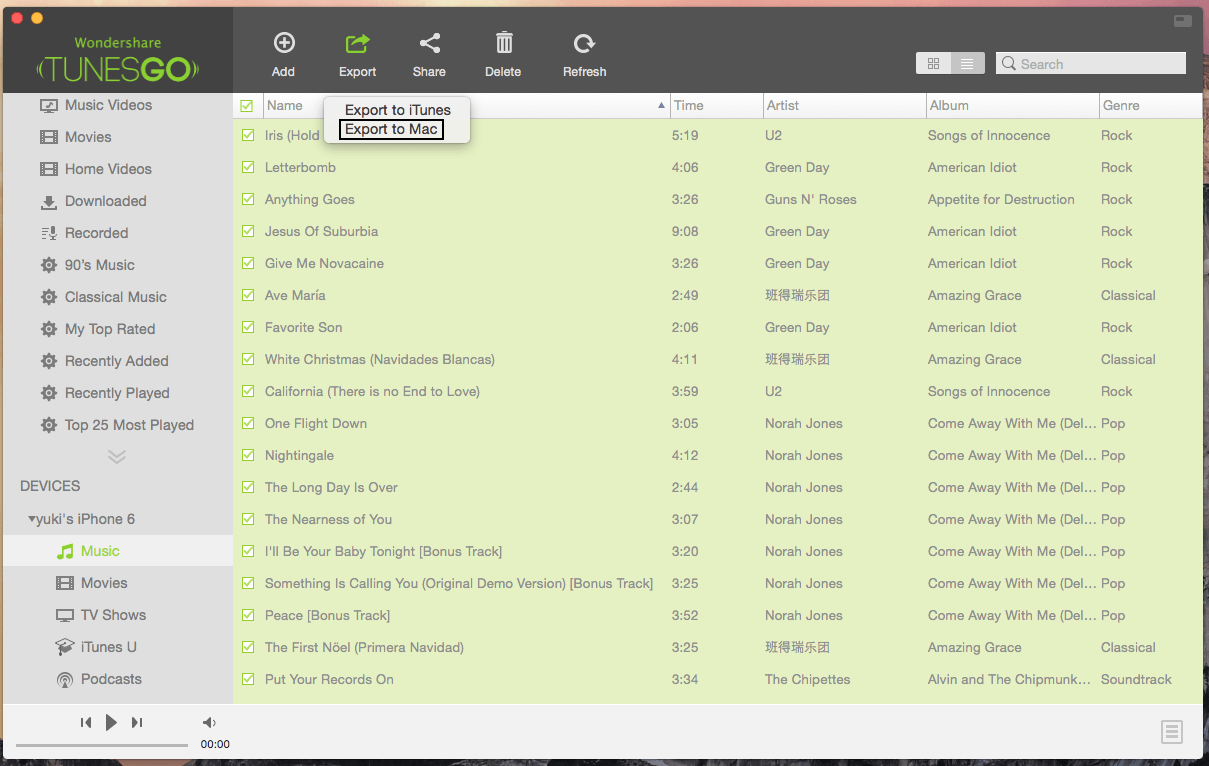
Video Tutorial: Como hacer copias de seguridad archivos de multimedia de iPhone a Mac
Si usted necesita algunos archivos de archivo de copia de seguridad de iPhone en Mac, necesita un iPhone Backup Extractor para Mac para ayudar. Si usted no tiene ninguna idea sobre este tipo de herramienta, le recomiendo que trate de Wondershare Dr.Fone para iOS (Mac iPhone Data Recovery). Le ayuda extraer archivos desde iTunes iPhone Backup , incluyendo videos, fotos, contactos, mensajes, etc..
Descargar iPhone Backup Extractor para tener un intento!